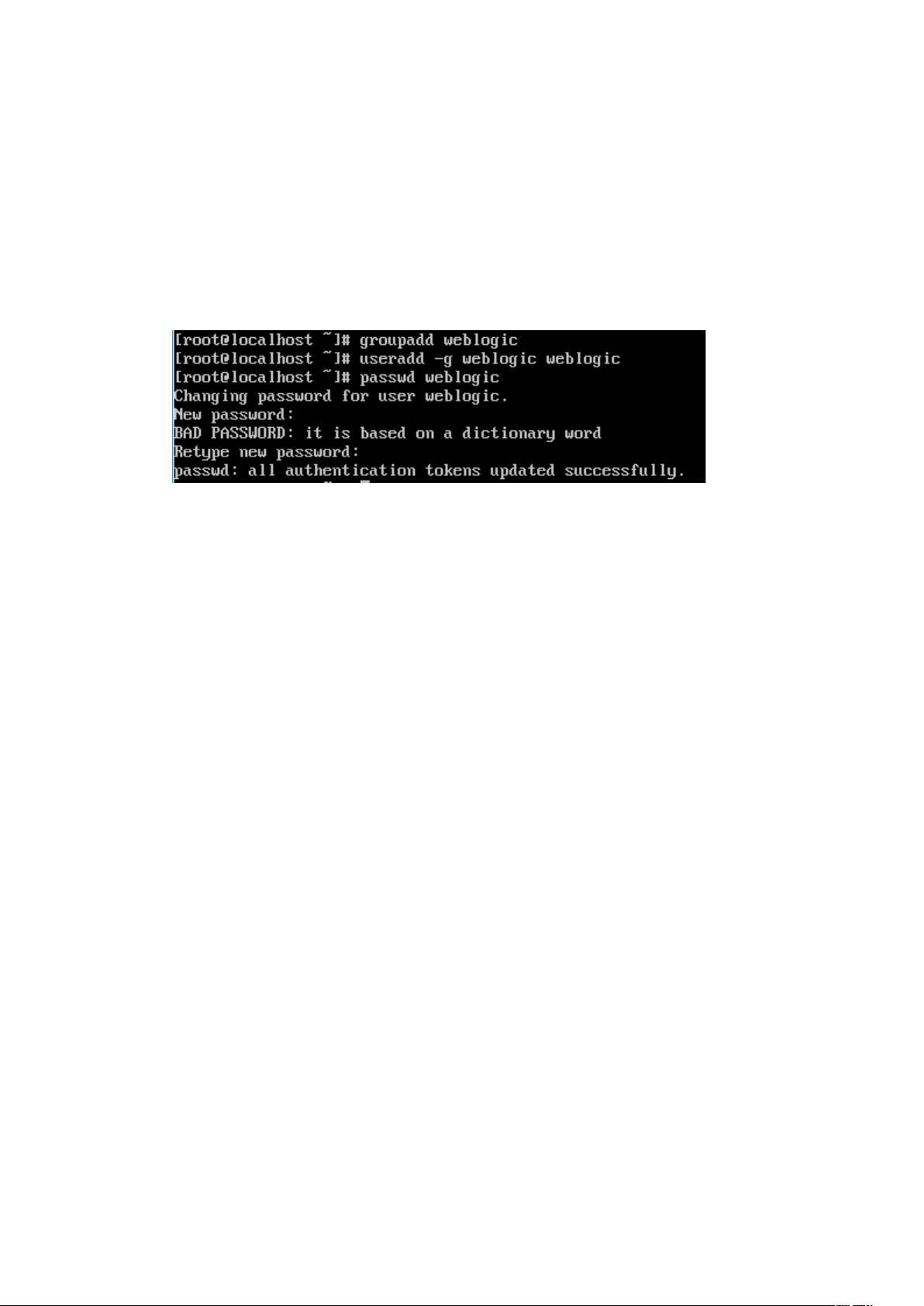Linux环境下详细安装Weblogic 12C指南
需积分: 11 84 浏览量
更新于2024-09-06
收藏 893KB DOCX 举报
"该文档详细介绍了如何在Linux操作系统上安装WebLogic Server 12c,包括创建特定用户和用户组,设置目录权限,导入和安装WebLogic的jar包,以及安装XManager以进行图形化安装过程。此外,还提到了解决启动时可能遇到的网络配置问题,以及WebLogic的启动命令和登录凭证。"
在Linux环境下安装Oracle WebLogic Server 12c是一项重要的任务,通常用于部署和管理Java EE应用程序。以下是按照文档步骤进行安装的关键知识点:
1. **创建WebLogic用户和用户组**:
- 使用`groupadd`命令创建一个名为`weblogic`的用户组。
- 使用`useradd`命令创建一个名为`weblogic`的用户,并将其分配到刚创建的用户组。
- 使用`passwd`命令设置`weblogic`用户的密码。
2. **设置目录权限**:
- 创建`/oracle/weblogic`目录,用`mkdir -p`命令确保即使中间目录不存在也能创建。
- 使用`chown -R`命令将目录的所有者和组设置为`weblogic:weblogic`,确保用户有适当的访问权限。
3. **导入WebLogic安装文件**:
- 创建`/usr/jar`目录,用于存放WebLogic的jar安装文件。
- 将WebLogic的jar文件(例如`wls_121200.jar`)复制到该目录。
4. **安装WebLogic**:
- 安装XManager,这是一款用于Linux远程桌面的工具,提供图形界面支持。
- 打开终端,切换到`weblogic`用户,使用`su - weblogic`命令。
- 进入`/usr/jar`目录,执行`java -jar wls_121200.jar`来启动WebLogic的安装程序。
- 按照安装向导的提示完成安装过程。
5. **解决网络配置问题**:
- 在`/etc/hosts`文件中添加服务器的IP地址和主机名映射,以确保WebLogic能够正确识别服务器。
6. **启动WebLogic**:
- WebLogic的启动脚本位于`/home/weblogic/Oracle/Middleware/Oracle_Home/user_projects/domains/base_domain`目录下。
- 启动WebLogic服务器,使用相应的启动脚本。
7. **登录WebLogic**:
- 默认的管理员用户名是`weblogic`,密码可根据安装过程中的设定或文档中的提示进行登录。
遵循这些步骤,可以在Linux系统上成功安装并启动WebLogic Server 12c。确保每个步骤都正确执行,以避免可能出现的问题。安装完成后,可以通过WebLogic的管理控制台进行服务器配置、应用部署和其他管理任务。
203 浏览量
146 浏览量
184 浏览量
726 浏览量
203 浏览量
104 浏览量
302 浏览量
402 浏览量
weixin_42880202
- 粉丝: 0
- 资源: 2
最新资源
- apiAutocomNFSe
- ekrtf304_d7_delphi_rtf_3娱d7com_
- mysql-installer-community-8.0.22.0.msi.zip
- blomqvist:布隆奎斯特
- zsnap:Linux上用于ZFS的自动简单快照工具
- 记分卡:安全记分卡-开源的安全健康指标
- 用HTML5编写乐谱
- java项目实战练习小项目
- typed-manifest:对标准 Java META-INFMANIFEST.MF 的类型安全访问
- firefox-to-deepl:Firefox扩展。 突出显示网页上的文本并将其发送到DeepL
- 关于车辆到行人通信系统及其使用方法的介绍说明.rar
- 基于串口通信的上位机控制软件.rar
- Week5:网络编程
- t-angular-boilerplate-keycloak
- svelte-localstorage::warning:尚未就绪:warning:自动与localStorage同步的Svelte可写存储
- matlab个人练习上手视觉项目